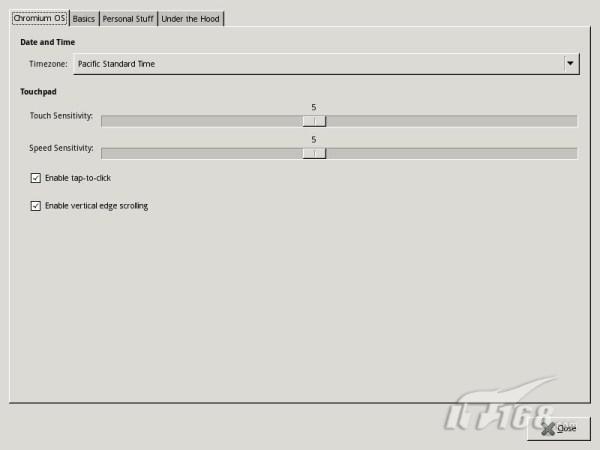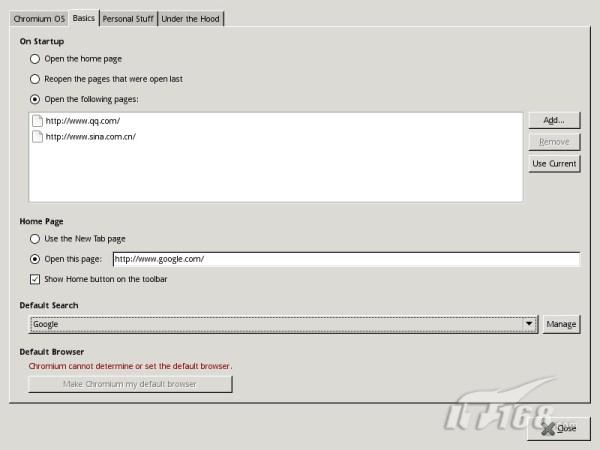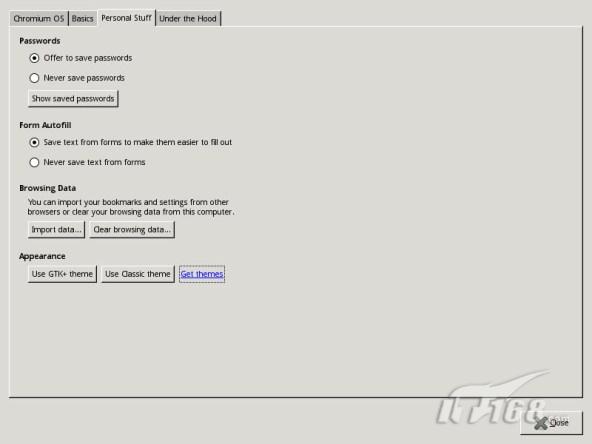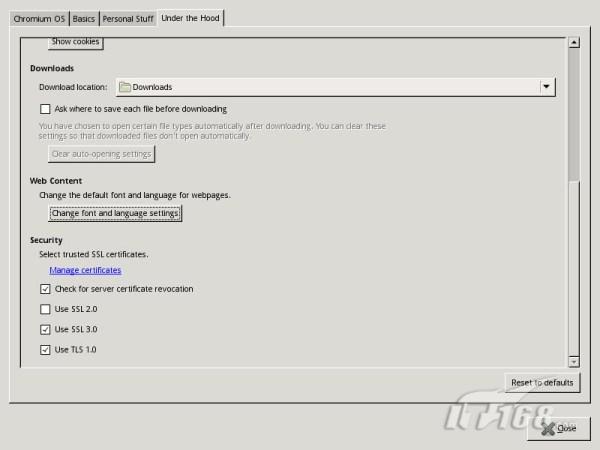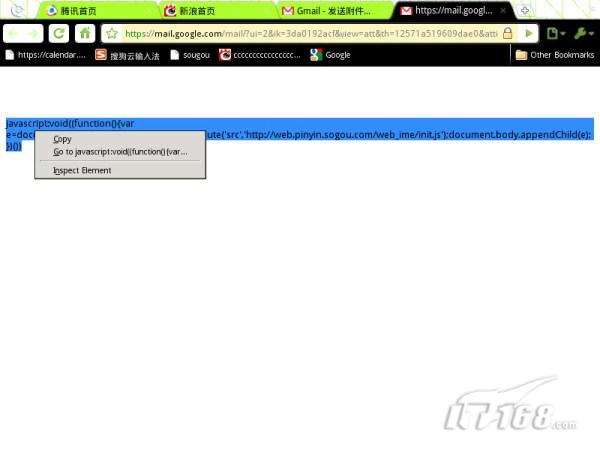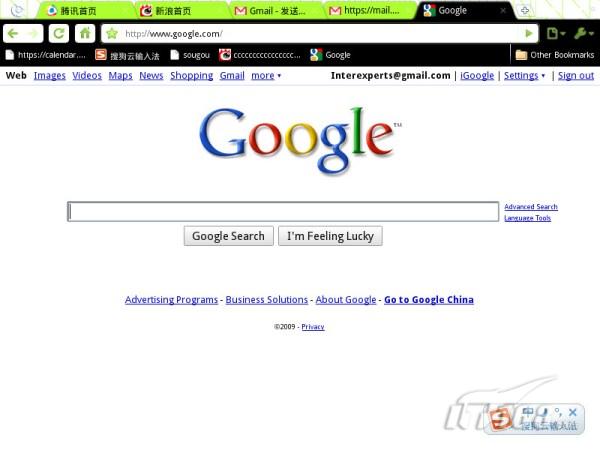|
11月20日,谷歌发布了Chrome OS源代码,对这款云操作系统感兴趣的热心网友很快就将其编译制作成了虚拟机镜像。那么,这款绝大部分应用可以脱离本地计算机的OS到底有什么值得我们体验的特点呢?在谷歌的Chrome OS发布会上,我们了解到:Chrome OS启动竟然不需要7秒、网络浏览速度飞快,另外,基于Web云的Chrome OS还具有不中毒、无需打补丁的优点。那么,普通PC怎么来体验Chrome OS的虚拟机系统呢?接下来就让我们来研究下吧。 一、虚拟机安装Chrome OS系统 首先,我们需要将下载的Chrome OS的虚拟机压缩包解压到一个目录,这里使用最为强大的VMware7.0来安装Chrome OS系统。我们点击“File-New –Virtual Machine”命令,在弹出的窗口选择“Custom”(自定义),点击“Next”按钮;继续点击“Next”按钮;接着在窗口中选择“I will install the operating system later”(我将以后安装操作系统,如图1),点击“Next”按钮。
在出现的窗口选择“Guest operating system”(客户操作系统)为“Linux”,“Version”(版本)为Ubuntu(如图2),点击“Next”按钮。
接着设置“Virtual machine name”(虚拟机名称)为“Chrome OS”,location为保存虚拟机配置文件的位置(如图3),点击“Next”按钮。
这里可以设置“Number of processors”(处理器数量)和“Number of cores per processor”(每个处理器的核心数量),设置好后点击“Next”按钮(如图4)。
然后将设置“Memory for this virtual machine”(虚拟机的内存),可以根据宿主机的内存大小进行设置,一般设为1024MB就可以了,如果内存偏小,那么建议设为512MB左右,点击“Next”按钮(如图5)。
这时需要设置“Network connection”(网络连接),必须可以连接Internet,否则将无法登录Chrome OS,推荐使用“Use bridged networking”(网桥)直接接入宿主机的同个局域网(默认为家用宽带路由器连接的局域网,支持DHCP),点击“Next”按钮(如图6)。
继续点击“Next”按钮;这里需要选择“Use an existing virtual disk”(使用存在的虚拟机硬盘)以便选择Chrome OS的虚拟机硬盘,点击“Next”按钮(如图7)。
接着选择刚才解压的虚拟机硬盘,点击“Next”按钮(如图8)。
最后点击“Finish”按钮即可完成Chrome OS的虚拟机安装(如图9)。
二、登录使用Chrome OS 安装完Chrome OS即可体验该系统了。在启动Chrome OS后可以gmail账户登录,输入用户名后,按tab键可以自动添加@gmail.com的后缀,输入完密码按tab键又变成了回车登录的效果(如图10)。
登录Chrome OS会打开谷歌搜索页面,感觉整个系统是一个Chrome浏览器。我们在Chrome OS的每个应用就是一个网页的标签。这从Chrome OS的任务管理器就可以清晰地体会到,只需点击右上角的页面状按钮选择“developer-task manager”命令即可打开任务管理器(或者按shift+esc键),令人感觉不是很方便的是:任务管理器占据了整个屏幕(如图11),只能双击一个任务才能返回系统窗口。
默认Chrome OS就是一个网页窗口,不过,当标签太多时,我们可以通过Ctr+N键新建窗口,接着就需要通过任务管理器来切换了。 Chrome OS的系统设置也类似于Chrome浏览器。我们可以点击右上角的工具状按钮选择“Options”按钮即可进入选项窗口。在“Chromium OS”选项可以设置“Date and Time”(日期和时间)、“Touchpad”触控板的敏感度、垂直滚轮、点选功能,显然这是面向笔记本的功能设置(如图12)。
进入“Basics”(基础)选项可以设置启动时打开主页还是上次打开的页面,或者是添加多个主页,还可以设置默认搜索引擎(有谷歌、雅虎、必应可选),默认浏览器就无法选择了(如图13)。
在“Personal Stuff”(个人隐私)选项,可以设置是否保存密码和自动填写表单,还可以清除浏览器数据,但无法从其他浏览器导入数据,可以选择GTK+或者Classic两个主题外观,比较人性化的是可以点击“Get themes”打开主题网页安装多种外观(如图14)。
安装了新主题的效果是否更漂亮了呢(如图15)。
最后一个选项是“Under the Hood”(高级选项)可以设置代理服务器、Cookie、下载目录、默认字体和语言、安全性等内容(如图16)。
Chrome OS的功能还不是很多,我们更多地只能将其作为一个浏览器使用,还不能安装其他软件。 三、Chrome OS使用中文输入法 令人郁闷的是:Chrome OS还不具备中文输入法,因此,不能输入中文。那么,我们只能依靠Web的输入法了。这就是搜狗云输入法了。不过,搜狗云输入法在Windows的IE浏览器兼容性良好,在Chrome OS中却无法通过添加到收藏夹的方式使用成功。这是由于搜狗云输入法需要通过Java语言启用,而Chrome OS不能像IE那样解析云输入法的安装页面的脚本。这就需要我们手动启动了。我们进入搜狗云输入法的页面(http://pinyin.sogou.com/cloud/),右键单击搜狗云输入法的大图标选择属性命令,这时可以发现搜狗云输入法启用的Java语言了(如图17)。
复制该Java脚本后可以在IE中运行并启动搜狗云输入法,因此,Chrome OS也可以使用这一脚本。我们将该脚本保存到一个文本文件并发送到登录Chrome OS的Gmail账户。 登录Chrome OS后,我们先进入gmail账户。在邮件中打开刚才的包含Java脚本的文本文件,右键单击脚本选择“copy”命令复制(如图18)。
打开一个新标签,右键单击地址栏选择“paste”命令粘贴接着按回车键,这时搜狗云输入法就已经启动了(如图19)。
令人遗憾的是:Chrome OS还无法将该脚本语言收藏起来,每次都需要这样调用还是麻烦。 四、Chrome OS聊QQ很轻松 虽然,Chrome OS无法安装QQ,但是,WebQQ却是大家很熟悉的程序了。因此,我们只需登录WebQQ即可聊天了。当然,在聊天前还是需要启动搜狗云输入法的(如图20)。
在体验过程中,我们发现Chrome OS出现死机较多,没有关机的功能。功能相当单薄,不能和Windows相提并论,网络平台都具有轻巧的特点,但是将大多数运算云化显然更容易出现运行卡的问题。Chrome OS系统不稳定可能是虚拟机运行的缘故,也可能是网络速度的限制。因此,Chrome OS只有具备超高网速的情况才可能流畅运行,目前的网络条件下更多地只能作为一款试验品来体验。操作系统本地运算依然相当重要,云计算显然还未成熟。
责任编辑:
 |
焦点资讯
-

- 5G时代持续发力6400万像素主摄+90Hz显示屏vivo X30意外曝光
-
驱动中国2019年11月6日消息 前不久,市场调研机构数据表明第三季度国内5G手机市场发货量vivo品牌以54.3%市场占有率名列前茅,iQOO Pro 5G版、vivo NEX3等5G机型在市......
-

- 三星Note 7很惊艳?看完这五点你可能要失望了
-
最近几天,随着三星Note 7发布,网络上一片赞歌,不论是媒体还是消费者对于这款安卓机皇不吝溢美之词。确实,这款手机不论是在做工还是在设计上,都代表了目前安卓手机的最......
-

- 你想要了解的都有!三星Note 7发布前最全汇总
-
目前,三星官方已经放出了Note 7发布会直播页面,看来三星对于这款手机也是相当的重视,在三星手机全球市场份额下滑,尤其是在中国市场中面临着来自国产手机严峻挑战的时候......
-

- 售价惊人!全球首款带夜视相机智能手机诞生,可录4K视频
-
丹麦科技公司Lumigon发布了全球首款带红外夜视相机的智能手机:Lumigon T3。事实上,关注手机行业的消费者应该都知道,这款手机其实是2012年发布的T2继任者。...
-

- FBI通过第三方破解iPhone 苹果还安全吗?
-
关于苹果与FBI之间的矛盾已经持续了好几个月,正当大家都在猜测,双方之间的矛盾还会进一步激化时,事情来了个一百八十度的大转弯!FBI竟然撤诉了,原因是已经破解了枪击案......
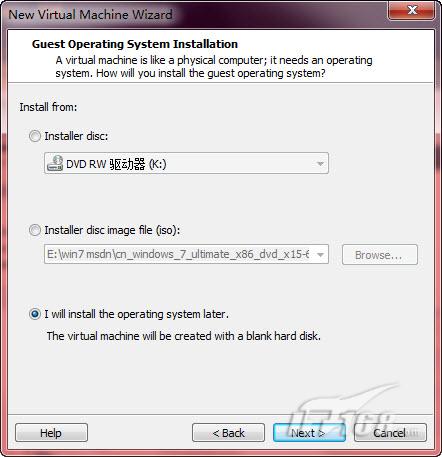

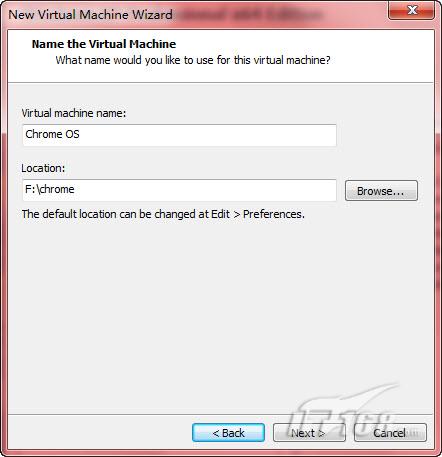
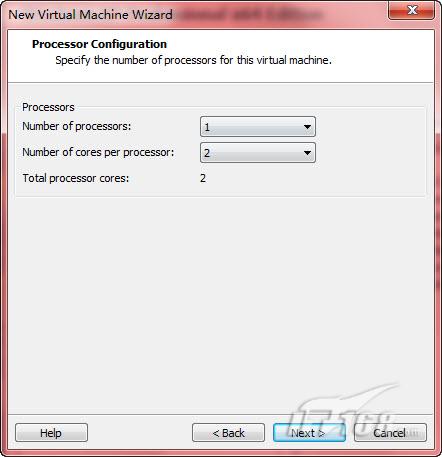




 #p#副标题#e#
#p#副标题#e#